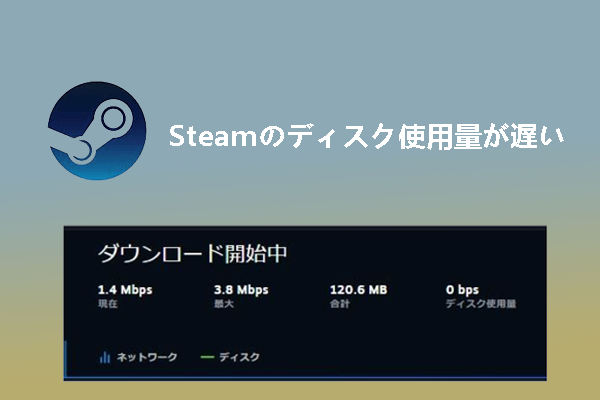2013年に開発が開始された戦略アクションゲーム『Skull and Bones』が、紆余曲折を経て何度も延期された末に、2024年にようやく正式リリースされることになりました。MiniTool Magicのこの記事では、このゲームの正式発売日、対応プラットフォーム、システム要件などの情報を紹介ししていきます。
スカル アンド ボーンズのゲームメカニクス
「Skull and Bones」は、Ubisoftによって開発および販売されたオープンワールドの三人称アクション アドベンチャー ビデオ ゲームです。本作は、17世紀末のインド洋での海賊行為と海戦を中心に展開しております。ちなみに、インド洋は歴史上最も海賊の活動が盛んな地域であり、海賊の黄金時代を目撃しました。
海賊であるプレイヤーが海戦やトレジャーハント、砦の略奪などを繰り返しながら悪名を高め、何もない状態から艦隊全体と無数の宝を手に入れた伝説の船長へと成長します。
ゲーム中には面白いゲームプレイがたくさんあります。以下で詳しく説明していきます。
- UbisoftのSkull and Bonesは、Assassin’s Creed IV: Black Flagの海戦からインスピレーションを得ました。そのため、航行、戦闘、乗組員管理など、船のすべての機能を制御できます。
- Skull and Bonesには、従来の意味でのストーリーはありません。包括的なメイン プロットはなく、PvP海戦の隙間を埋める小さなミッションとミッション チェーン、および動的イベントのみになります。
- 海賊としての行動が評判に影響を与える悪名システムがあります。悪名は、NPCからのクエストを受けたり、探索したり、オープン ワールドのイベントを完了したりすることで増加できます。悪名が高ければ高いほど、新しい、より優れた船、武器、装甲を建造するための設計図にアクセスできるようになります。
- Skull and Bonesの船の種類には、航行、火力、貨物の3種類があります。利用可能なすべての船 (合計12隻) をカスタマイズして、好みのプレイスタイルに合わせることができます。
- 何らかの評判や指名手配システムもあるようで、他の船を略奪したり沈めたりすると、より大きく危険な船があなたを追跡するようになるかもしれません。
上記のゲームプレイに加えて、興味深い設定がいくつかあります。たとえば、船の状態と乗組員の士気も重視する必要があります。乗組員が適切に食事を与えられなかったり、幸せでなかったりすると、反乱を起こす可能性があります。途中で他の船から物資を略奪したり盗んだりするリスクもできます。
さらに、船が沈んだ場合は、最も近い海賊の巣窟で復活しますが、回収できるのは積み荷の一部だけです。
スカル アンド ボーンズの発売日
Ubisoftは、2013年2013Skull and Bonesの開発を開始しており、2018年後半にリリースされる予定です。しかし、紆余曲折を経て何度も延期され、ようやく発売されたのは2024年2月16日のことでした、
スカル アンド ボーンズの対応プラットフォーム
長い開発サイクルにより、Skull and Bonesの対応プラットフォームも何度も調整されてきました。最新のニュースによると、ゲームが最終的にPlayStation 5、Xbox Series X/S、Amazon Luna、Microsoft Windows (Ubisoft Connect、Epic Games)で発売することになりました。残念ながら、Steamは現在利用できません。
ちなみに、Skull and Bonesが放棄したプラットフォームには、PlayStation 4、Xbox One、Google Stadiaが含まれます。
スカル アンド ボーンズのマルチプレイヤー モード
Skull and Bonesにはマルチプレイヤー協力プレイがありますか?答えは「はい」です。そしてこれは、プレイヤーを魅了するSkull and Bonesの大きなセールスポイントでもあります。プレイヤーはソロまたは3人1組で公海を航海し、PvEまたはPvEvPに参加することができます。
PvPでは、集団で他のプレイヤーの進行を妨害するのを防ぐため、独自のサーバーに追いやられます。明らかに、マルチプレイヤーの主な目的は、お互いに戦うことではなく、友達とチームを組むことです。
もちろん、ソロでプレイすることもできますが、シングルプレイヤー キャンペーンは設定されていません。マルチプレイヤー エクスペリエンスと同じように、海賊契約とミッションを実行する必要があります。ただし、海賊狩りのAIとクエストを完了するために必要なNPC以外はほとんどいない、より孤独な海域で実行する必要があります。
クロスプレイのクロスプレイ
Skull and Bonesはクロスプレイに対応していますか?はい、対応しています。Ubisoftは、発売時からSkull and Bonesのクロスプレイが完全サポートされることを確認しています。
GamesRadar+のインタビューで、ゲーム ディレクターのRyan Barnard氏は、Skull and BonesはPS5、PC、Xbox Series Xで完全にクロスプレイ可能であると述べました。uPlayまたはゲーム内で友達とプレイできます。プレイヤーをパーティーに招待できます。
スカル アンド ボーンズのシステム要件
上で述べたように、Skull and Bonesは複数のプラットフォームに対応しており、Windows PCでプレイすることもできます。しかし、PCでゲームを快適に楽しむためには、先ずお使いのPCがゲームのシステム要件を満たしていることを確認する必要があります。以下は、Skull and Bonesのシステム要件の詳細となります。
| システム要件 | 1080P | 1440P | |
| プリセットFPSターゲット | 低 / 30 FPS | 高 / 60 FPS | 高 / 60 FPS |
| OS | Windows 10 | Windows 10/11 | |
| CPU | インテル Core i7-4790 AMD Ryzen 5 1600 | インテル Core i7-8700K AMD Ryzen 5 3600 | インテル Core i7-9700K AMD Ryzen 5 5600X |
| GPU | Nvidia GeForce GTX 1060 (6 GB) AMD Radeon RX 5500 XT (8 GB) | Nvidia GeForce RTX 2070 (8 GB) AMD Radeon RX 5700 XT (8 GB) | Nvidia GeForce RTX 3070 (8 GB) AMD Radeon RX 6800 (16 GB) |
| RAM | 8 GBデュアルチャネル | 16 GB デュアルチャネル | |
| ストレージ容量 | 65 GB SSD | ||
お使いのPCでスカル アンド ボーンズをプレイできるか?
お使いのパソコンでSkull and Bonesをプレイできますか?自分のPCのスペックが上記の要件を満たしているかどうかを確認するには、以下の手順に従って各コンポーネントの情報をチェックしてください。
- 「Windows + R」キーを押して、「ファイル名を指定して実行」ボックスを開きます。
- 「ファイル名を指定して実行」ボックスに「dxdiag」と入力し、Enterキーを押すと、DirectX診断ツールが起動されます。
- 「システム」タブでは、PCのオペレーティングシステム(OS)、プロセッサ(CPU)、メモリ(RAM)の詳細情報を確認できます。
- 「ディスプレイ」タブに切り替え、PCのグラフィックスチップタイプ(GPU)とVRAMの情報を確認できます。
- 次に、Windowsエクスプローラーを開き、65GB以上の空き容量が残っているパーティションがあるかどうかを確認します。
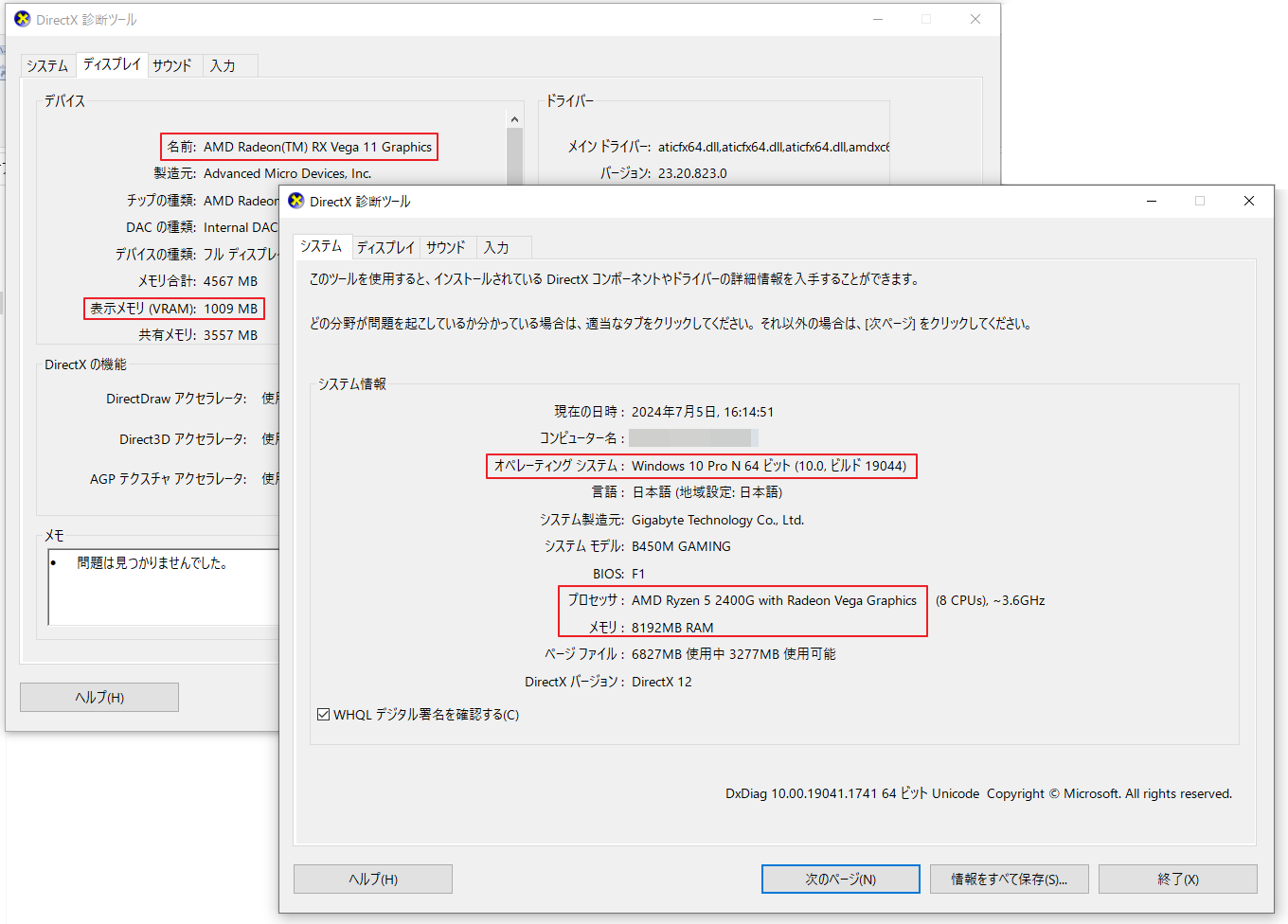
PCがSkull and Bonesのシステム要件を満たしていない場合の対処方法
お使いのPCがSkull and Bonesのシステム要件を満たしていない場合はどうすればよいでしょうか?低いスペックのPCでゲームをプレイすると、クラッシュ、フリーズ、カクツキなどのさまざまな問題に遭遇する可能性があります。
お使いのPCの一部のコンポーネントだけがSkull and Bonesのシステム要件を満たしていない場合は、これらのコンポーネントをアップグレードすればゲームを楽しめます。
- CPUとGPUのアップグレード:デスクトップを使用している場合は、CPUまたはGPUを個別にアップグレードできます。しかしラップトップを使用している場合は、CPUとGPUがマザーボードにはんだ付けされているため、ラップトップを直接交換することをお勧めします。
- RAMのアップグレード:古いRAMを交換するか、2 つ目のRAMを追加できます。詳しい方法は、こちらの記事をご覧ください。
- OSのアップグレード:Windows 10またはWindows 11を新規インストールできます。コンピューターがWindows 11の要件を満たしていない場合は、Windows 10をお勧めします。
- ストレージのアップグレード:不要なファイルを削除したり、別の場所に転送したりして空き容量を解放できます。また、ゲーム パーティションを拡張したり、ハード ドライブをアップグレードしたりすることもできます。
例として、ここはSkull and Bones用のストレージ容量を増やす方法を紹介します。
#1. 不要なファイルを削除する
Skull and Bonesのシステム要件によると、PCでこのゲームをインストールしてプレイするには、少なくとも65 GBのSSD容量が必要です。もちろん、可用容量が多ければ多いほど良いはずです。そこで、不要なファイルを削除または転送することでSkull and Bones用の空き容量を増やすことができます。
Windowsエクスプローラーに入ると、ファイルの削除や転送を簡単に行えます。ただし、削除するファイルを選別する際には慎重を期す必要があります。システム関連のファイルを誤って削除すると、コンピューターが起動しなくなる可能性があります。一般に、個人用ファイルただし、削除とプログラム、名前が$で始まるまたは$で終わる隠しフォルダー、およびWinSxS ディレクトリの下のBackupフォルダーを削除しても、問題は発生しません。
#2. ゲーム パーティションを拡張する
不要ファイルの削除で十分な空き容量を確保できない場合は、ゲーム パーティションを直接拡張することができます。この方法は、同じディスク上に未割り当て領域があるか、他のパーティションに未使用領域がある場合に適用します。ここで、MiniTool Partition Wizardという機能豊富で無料のディスク/パーティション管理ソフトを使用して、Skull and Bonesをインストールするパーティションを拡張できます。
この多機能なソフトウェアは、OSの移行、sdカード フォーマット、hdd クローン、mbr gpt 変換、windows データ消去、紛失データの回復など、さまざまな用途に使用できます。それでは、このソフトウェアを使用してSkull and Bones用パーティションを拡張する手順を見ていきましょう。
MiniTool Partition Wizard Freeクリックしてダウンロード100%クリーン&セーフ
ステップ1:MiniTool Partition Wizardを起動してメインインターフェースに入ります。
ステップ2:拡張するパーティションを右クリックして「拡張」をクリックします。
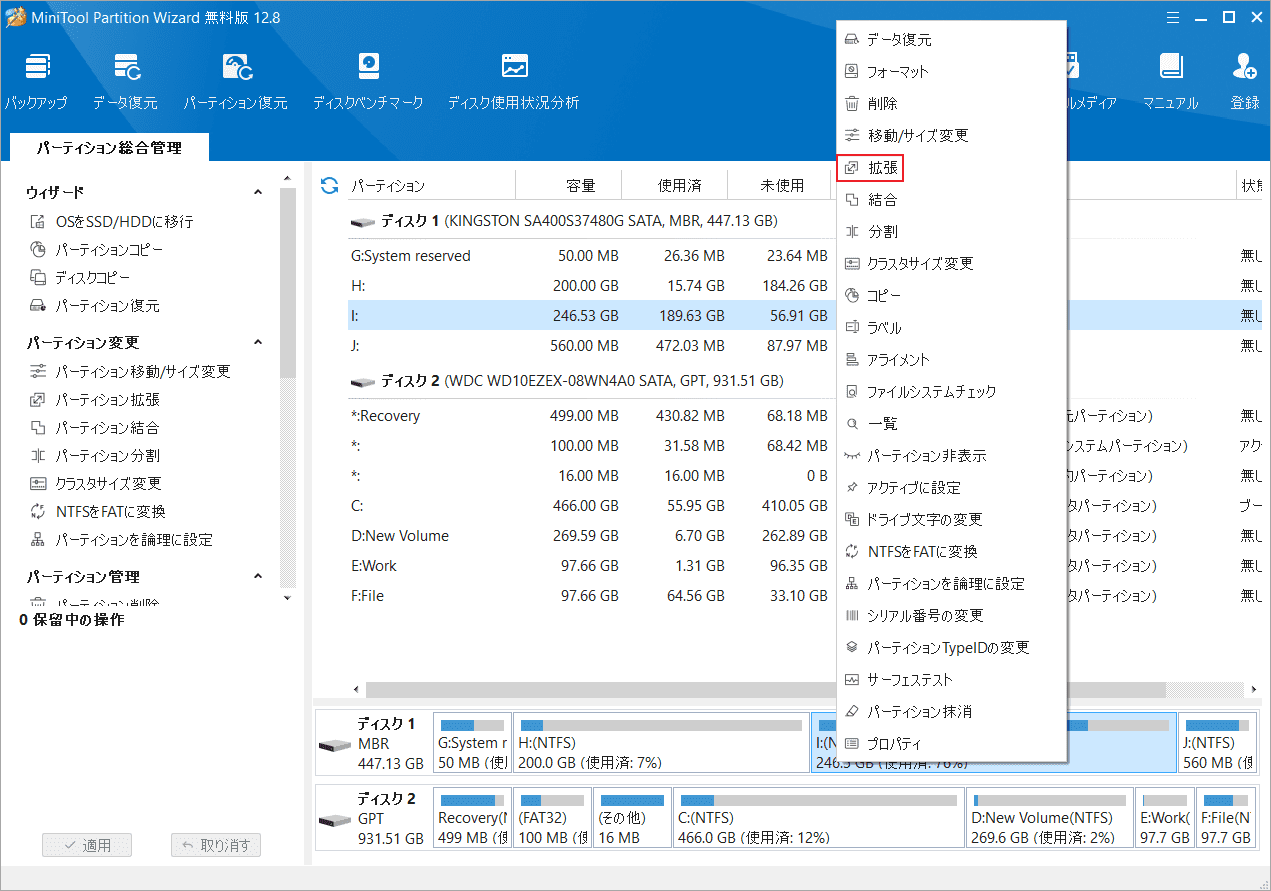
ステップ3:ポップアップ ウィンドウで、「以下の空き領域から」のドロップダウンメニューを展開して、スペースを取得する場所(同じディスク上の未割り当て領域または他のパーティション)を選択します。
ステップ4:下の青いブロックをドラッグして、取得するスペースのサイズを決定して「OK」をクリックします。
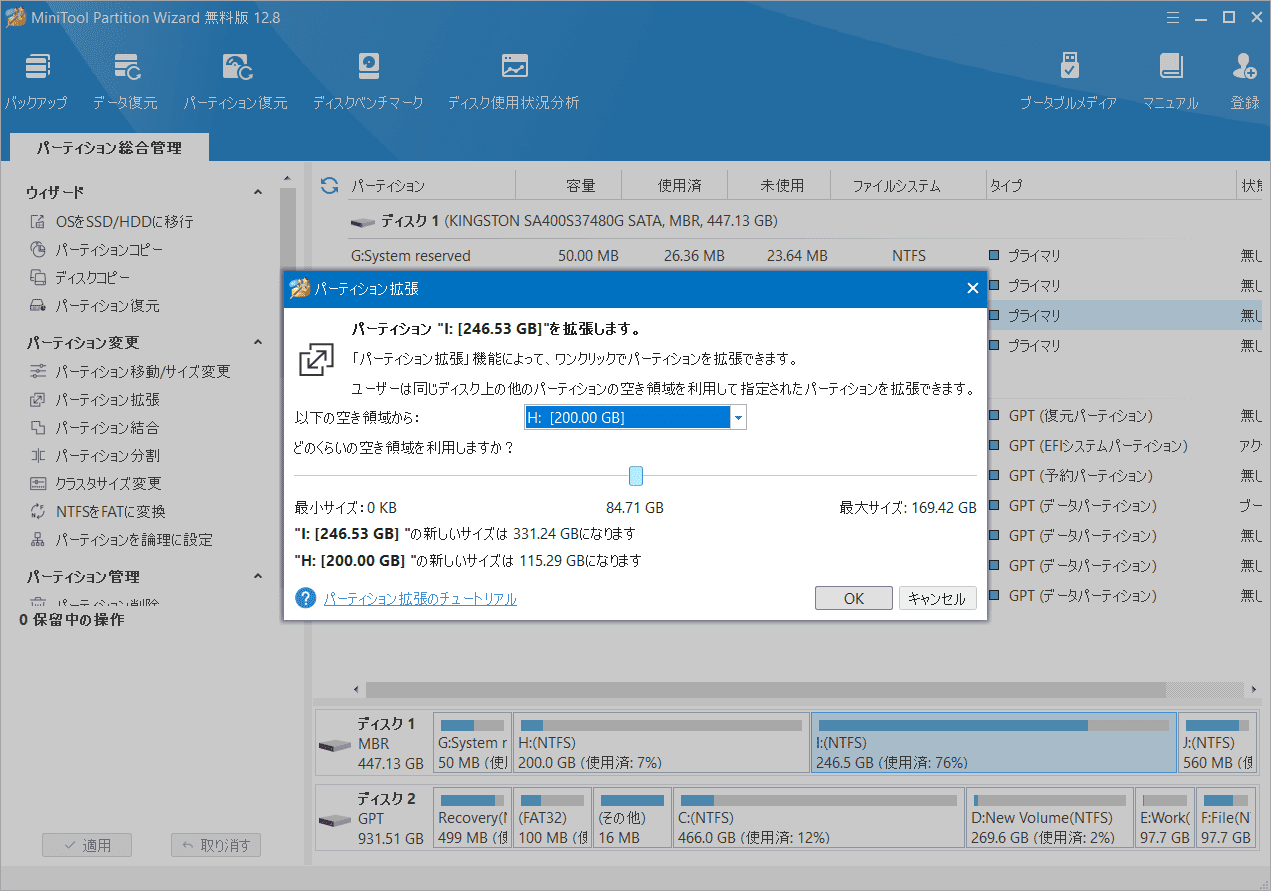
ステップ5:「適用」ボタンをクリックして、保留中の操作を実行します。
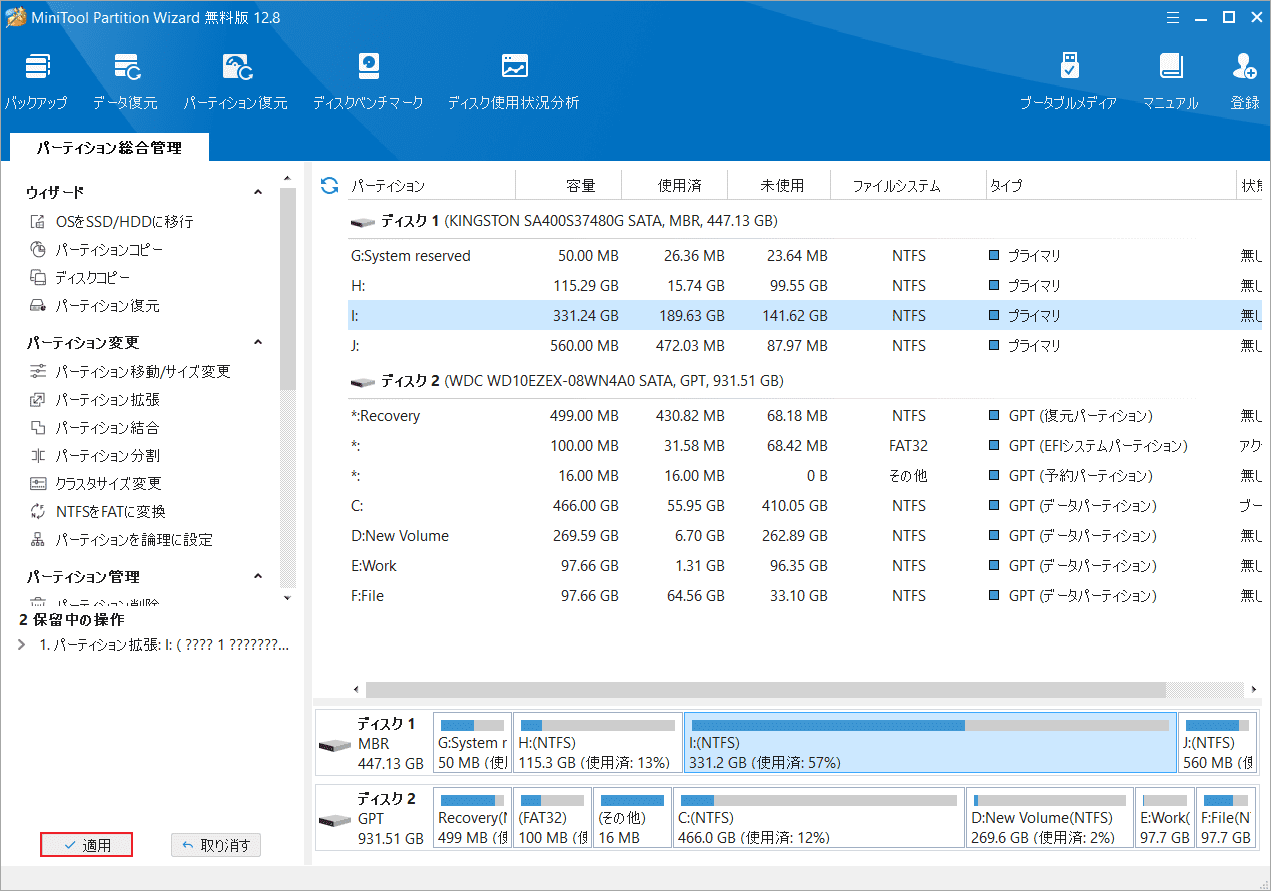
#3. 古いHDD/SSDをアップグレードするか、2台目のSSDを追加する
お使いのコンピューターに元々搭載されているSSDの容量が小さすぎる場合(例えば、128GBや256GBしかない場合)、ファイルを削除したりパーティションを拡張したりしてもSkull and Bones用の空き容量を十分に確保できないことがあります。こんな時は、大容量のSSDにアップグレードするか、2台目のSSDを追加することを検討してください。
結語
この記事では、Skull and Bonesのコア ゲームプレイ、リリース日、対応プラットフォーム、マルチプレイヤー モード、クロスプラットフォーム サポート、システム要件を紹介したうえ、コンピューターでゲームを実行できない場合の対処方法について説明します。このゲームを楽しみたい方の参考になれば幸いです。
また、MiniTool Partition Wizardの使用中に何かご不明な点やご意見がございましたら、お気軽に[email protected]までご連絡ください。